LinkedIn Live の究極のガイドとその使用方法
公開: 2023-03-03あなたやあなたのブランドがLinkedInに掲載される時が来ましたか? 消費者の 37% は、ライブ動画がフィード内ソーシャル コンテンツの最も魅力的な形式であると述べています。
そのため、ライブ ストリーミングが B2B マーケティングでより一般的になりつつあります。 クリエイターがリアルタイムでブロードキャストするためのネイティブ ストリーミング プラットフォームである LinkedIn Live に入ります。
ウェビナーからインタビューなど、Live は B2B オーディエンスを教育するための主要な方法です。 多くの B2B マーケターは、ストリーミングの世界とそれに伴うものにまったく慣れていません。
それこそが、LinkedIn Live の使用を開始するためのこのクイック ガイドをまとめた理由です。
目次
- LinkedIn で段階的に公開する方法
- LinkedIn ライブ vs. LinkedIn イベント
- LinkedIn Live に最適なプレゼンテーションの種類はどれですか?
- LinkedIn Live のベスト プラクティスとヒント
LinkedIn で段階的に公開する方法
最初の LinkedIn ストリームを設定するための重要な手順から始めましょう。
ありがたいことに、このプラットフォームにより、プロセスが非常に迅速かつ簡単になります. 開始するのに、大量の技術的ノウハウや機器は必要ありません。
1. LinkedIn Live のアクセス基準を満たしていることを確認してください
LinkedIn Live に申し込むかどうかわからない場合は、心配しないでください。 ここにはアプリケーションがありません。
LinkedIn Live は、すべてのクリエイターとページが利用できます。 とにかく、プラットフォームの放送基準を満たしていると認められました. 次のボックスにチェックを入れるだけです。
- あなたのアカウントまたはページをフォローしているフォロワー/コネクションが 150 人以上
- LinkedIn Live が承認された地域に所在していること (別名、中国本土ではない)
- プラットフォームで良好な状態にあるアカウントを持っている (ヒント: 禁止や違反はありません)
個人 (作成者) として、またはページを代表する個人としてライブに移行できることに注意してください。 個人はページにストリーミングできず、ページは個人のプロフィールにストリーミングできません。
簡単ですよね?
2. 適切なライブ ストリーム機器を使用する
Zoom ミーティングをうまくホストできれば、LinkedIn でライブに移行するためのツールを持っている可能性があります。
専用の Web カメラ、マイク、信頼性の高いインターネット接続はすべて、ストリーミングの標準です。 ハードウェアによっては、オンボードのカメラとマイクが標準以下の場合があります。
LinkedIn ライブ プレゼンテーションは、手付かずで洗練されている必要はありません。 とはいえ、プロ意識を維持するようにしてください。 LinkedIn Live を試す前に、ブロードキャストの品質をテストすることをお勧めします。 OBS などの無料のオープンソース ツールを使用して、実際のストリーミング設定をプレビューできます。
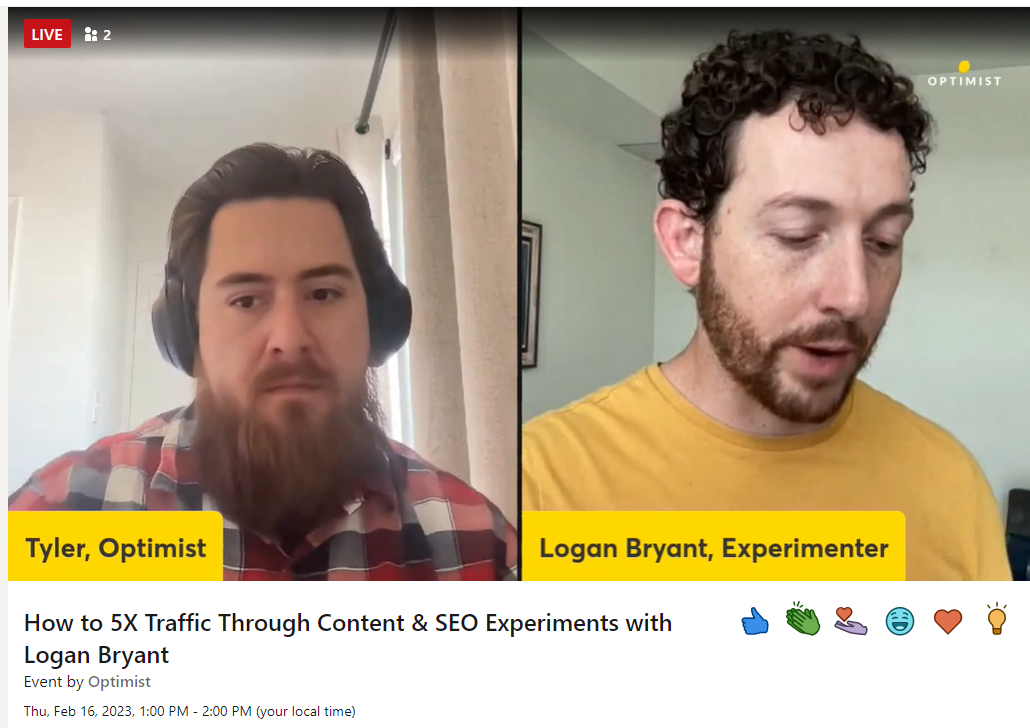
3. LinkedIn ライブ ストリーミング サービスを選択する
重要: LinkedIn Live イベントを通じて直接ストリーミングすることはできません。
これは、ライブ配信がすべてアプリ内で行われる Instagram や TikTok とは異なります。
しかし、パニックにならないでください。 LinkedIn は、クリエイターがライブ配信を簡単に行えるように、多くのことを行っています。 次の 2 つのオプションがあります。
- LinkedIn の優先ストリーミング パートナーのいずれかを使用して、ブロードキャストをホストします。 これには、Restream、Socialive、StreamYard、SwitcherStudio、または Vimeo が含まれます。
- LinkedIn Live のビデオ エンコーダー ツールを使用して、外部プラットフォームからストリームをホストします。 これらのプラットフォームには、Zoom、WebEx、または OBS が含まれます。
どの方法が「最適」かは、技術スタックとハウツーに大きく依存します。 Zoom や OBS などのツールに慣れている場合は、そこから始めてください。 LinkedIn ブロードキャストを接続するためのストリーム URL とキーの生成は、ほんの数秒で完了します。
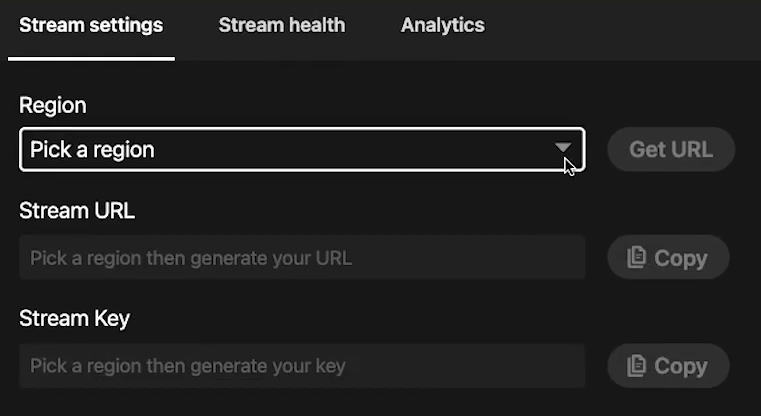
4.ストリームを添付するLinkedInイベントを作成します
多くのブロードキャスターは、LinkedIn イベントではなくページからストリーミングすることを選択しています。 これは、Events を使用すると、ブロードキャストのスケジュール設定と登録者の収集が簡単になるためです。
LinkedIn ライブ イベントの作成は簡単なプロセスです。 ブロードキャストに関する基本情報を入力するよう求められます。 これには、放送日、登録オプション、発表者が含まれます。
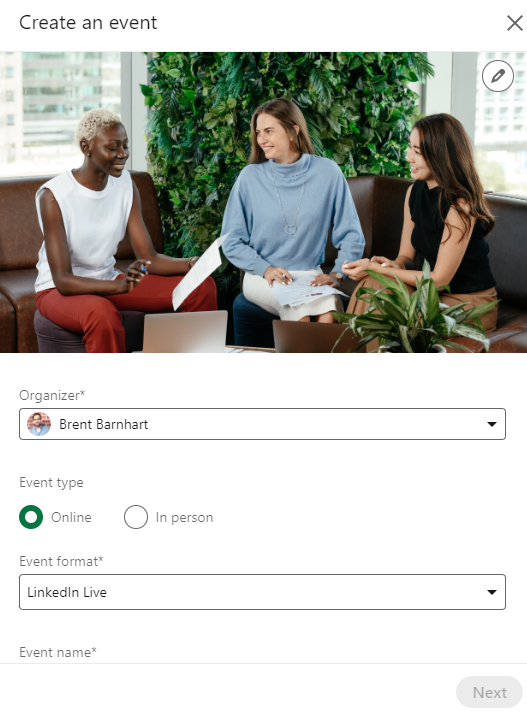
イベントが作成されると、プレゼンテーションを宣伝するためのカスタム URL が提供されます。
LinkedIn ライブ vs. LinkedIn イベント
一見、ライブとイベントは同じように見えるかもしれません。 しかし、それらは同じではありません。
LinkedIn には、混乱を解消するための 1 ページの内訳があります。 要約は次のとおりです。
- ライブブロードキャストは、ページのフォロワーまたは非公開のイベント参加者のみにストリーミングできます
- ページ ストリームは公開されており、視聴者のディスカッションや Q&A に向けてより多く聞かれます
- イベントは出席者のみがアクセスでき、より「公式」です
つまり、ページはよりコミュニティに焦点を当てています。 ライブ イベントは、より詳細で正式なプレゼンテーションに最適です。 どちらを選択するかは、ホストするストリームの種類によって異なります。
LinkedIn Live に最適なプレゼンテーションの種類はどれですか?
LinkedIn Live は、ブランドやクリエイターが新しい動画で実験を行っているため、現在も成長を続けています。 現在、クリエイターは次のことを優先しています。
- ウェビナー (従来のプレゼンテーション、トピックとトレンドの詳細な内訳)
- パネルとインタビュー
- コミュニティ間の質疑応答セッション
たとえば、LinkedIn Live では個人クリエイターのインタビューが人気です。 1 対 1 では、独自のディスカッションや視点を得る機会がたくさんあります。 追加のボーナスとして、誰かと行き来することは、沈黙の時間が少なくなることを意味します.
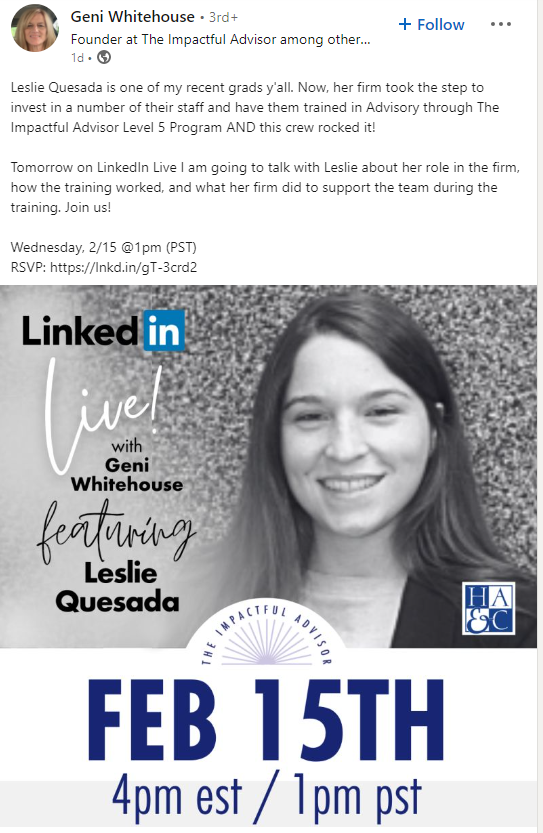
パネルやワークショップも現在、LinkedIn Live で開催されています。 トレンド、戦術、戦略のヒントは、ライブ プレゼンテーションで常に安全に利用できます。

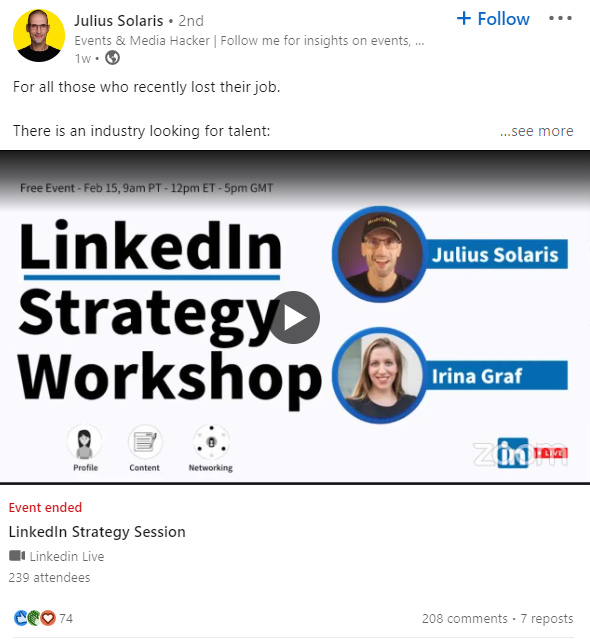
教育ウェビナーも同様に安全な賭けです。 トピックを絞り込むことは、関連する参加者を引き付けるための賢明な方法です。
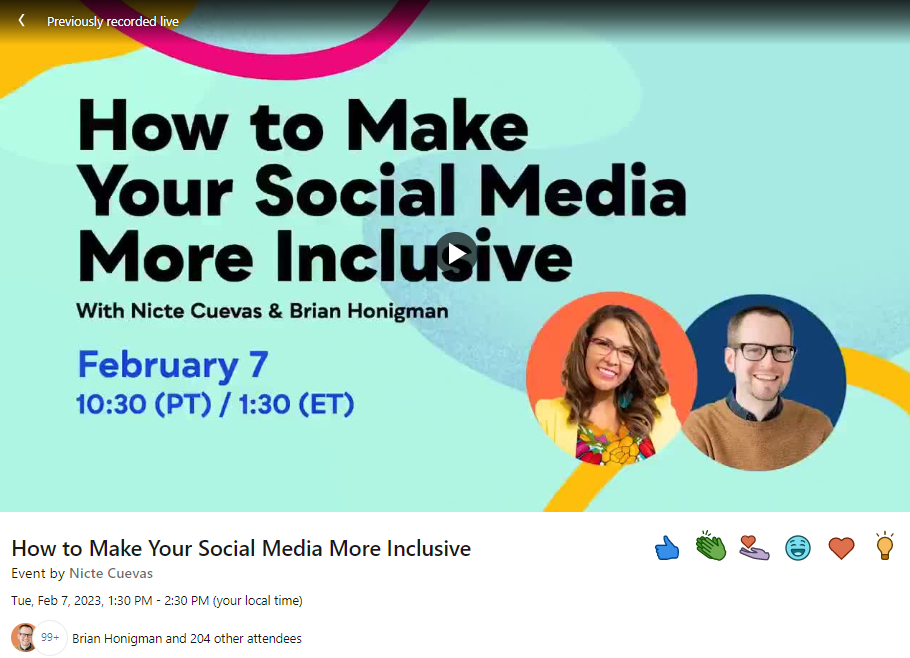
LinkedIn Live のベスト プラクティスとヒント
最近のビデオ マーケティング統計は、消費者とブランドのライブ ビデオに対する需要を示しています。
ただし、デフォルトでは、LinkedIn Live プレゼンテーションの視聴は保証されていません。 これは、確立された聴衆がいる場合でも当てはまります。 以下に、従うべきいくつかのベスト プラクティスを示します。
ストリームの明確な議題を考え出す
当然のことながら、ライブ ストリーミングはフリースタイルの場所ではありません。
プレゼンテーションの骨組みやアウトラインを意識的に作成してください。
ビデオにまったく慣れていない場合は、練習用のランスルーを検討して、時間を計ってください。 プレゼンテーションを急いで進めるのがいかに簡単であるかに驚かれることでしょう。 「1 枚のスライドで 1 分」という経験則が常に当てはまるとは限りません。
その点で、視聴者の注意を引くためにプレゼンテーションに十分な内容があることを確認してください。 LinkedIn Live は、短い形式のストリームを配信する場所ではありません。 LinkedIn では、視聴者を最大化するために、最低 10 分間のストリーミングを推奨しています。 ほとんどのプレゼンテーションは、30 分から 1 時間の間です。
また、明確なアジェンダを持つことは、ストリームの宣伝に役立つことを考慮してください。 取り上げるトピックを事前に決めておくと、視聴者に提供する価値を強調しやすくなります。
聴衆をプレゼンテーションに参加させる
ライブ ストリーミングの優れた点は、受動的な視聴者を積極的な参加者に変えることです。
LinkedIn Live のチャット機能は、視聴者を参加させるのに最適です。 彼らに質問したり、コメントに返信したり、本格的な Q&A でビデオを締めくくることができます。
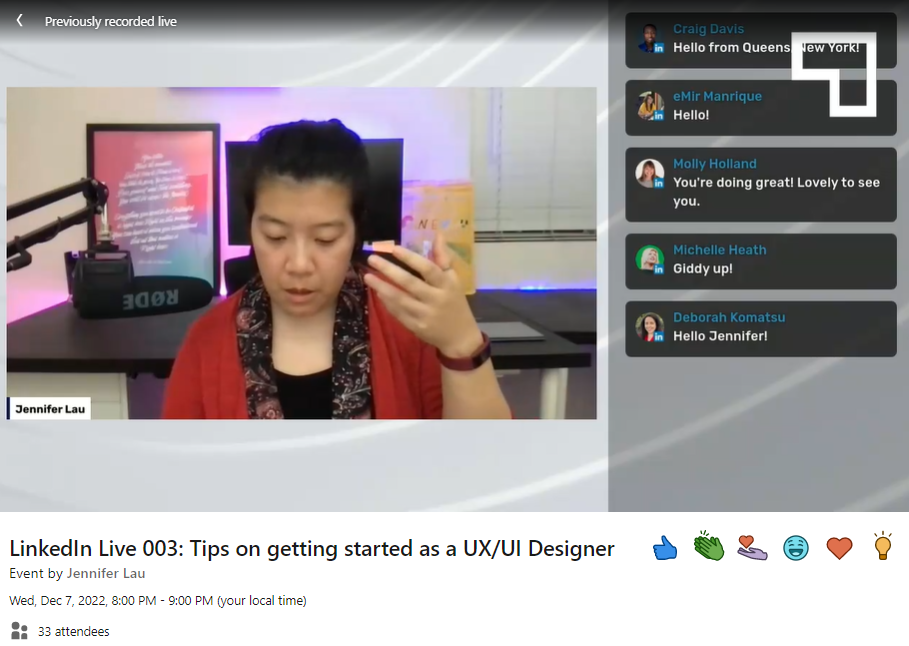
覚えておいてください: ライブ ビデオは、このようなインタラクションがあるため魅力的です。
視聴者を引き付けるもう 1 つの方法は、ビデオを撮影する前に質問をすることです。 たとえば、あなたのページのフォロワーに、カバーしてほしいことがあるかどうか尋ねることができます。
ライブ プレゼンテーションに魅力的なタイトルを付ける
YouTube と同様に、視聴者と参加者を獲得するには、タイトルとサムネイルが重要です。
「デジタル マーケターに必要な卓越したスキル」のようなタイトルはその好例です。 このタイトルは、具体的で、価値があり、魅力的なデザインであるため、機能します。
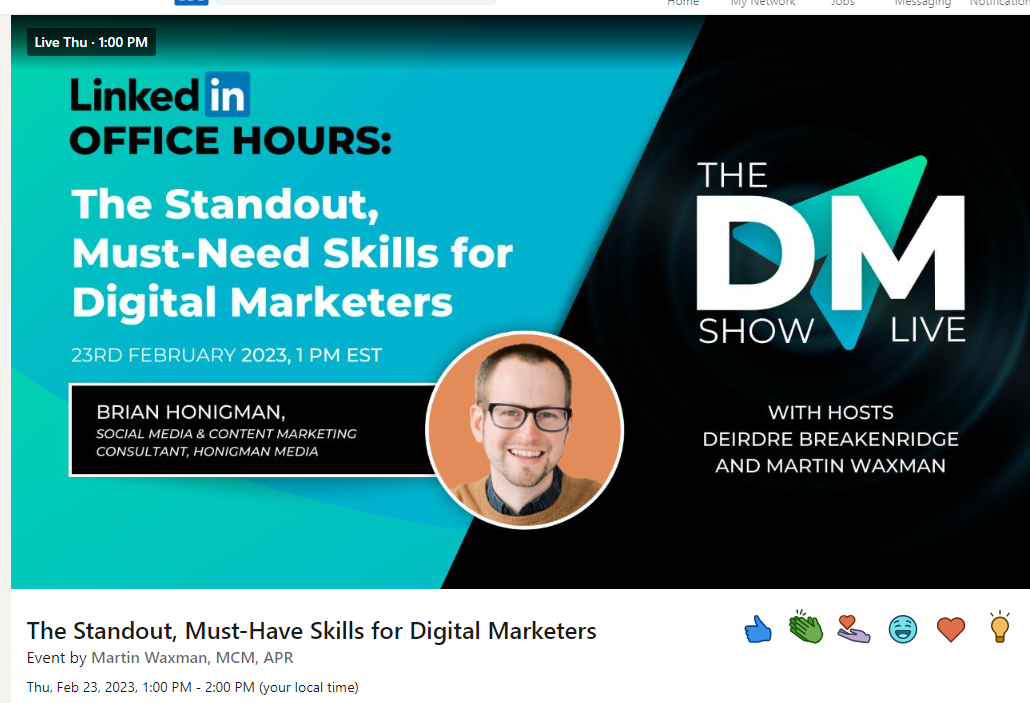
それらのスキルが何であるかを知りたいのは当然ですよね? まあ、私たちは調べるために調整する必要があります.
考慮事項: ライブに移行すると、出席者 (および一部のフォロワー) は自動的に通知を受け取ります。 魅力的なタイトルを付けると、視聴者の関心が高まります。
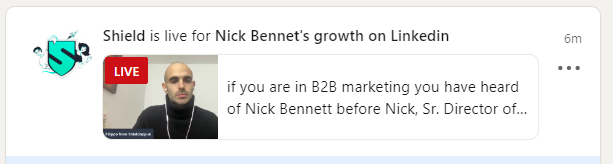
LinkedIn Live でのプレゼンスを積極的に宣伝する
ライブ ストリームをホストするのは大変な作業です。 視聴者を最大化するためにできることは何でもプラスです.
プレゼンテーションを最大限に活用するには、プレゼンテーションをどのように宣伝するかが重要です。 手始めに、できるだけ多くの人 (出席者、従業員、同僚) にライブ イベントを呼びかけてもらいます。 リーチを 1 つのページまたはアカウントに制限するのではなく、言葉を広めることをためらわないでください。
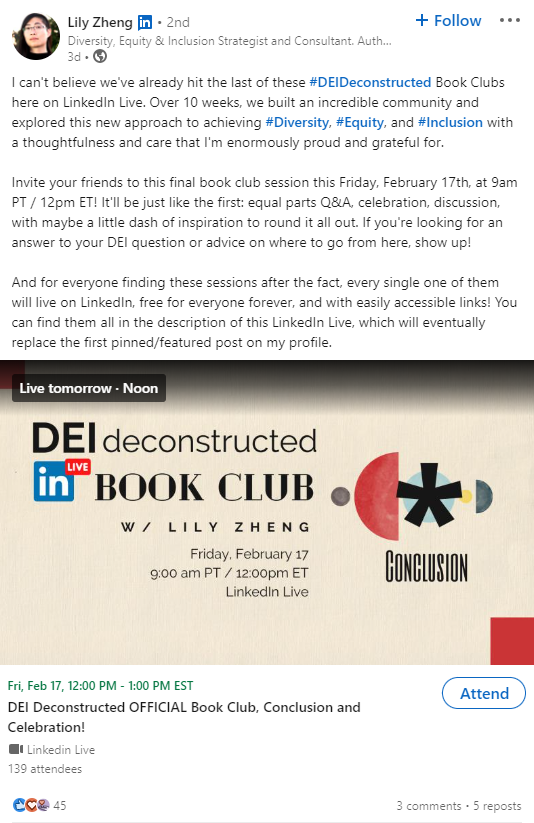
また、トピックやハッシュタグなどの LinkedIn 機能を使用すると、プレゼンテーションのリーチを拡大できます。 ライブ ストリームについて何度も投稿することは、大事な日までの公正なゲームです。 予算に余裕がある場合は、LinkedIn 広告としてライブ クリップを実行することもできます。
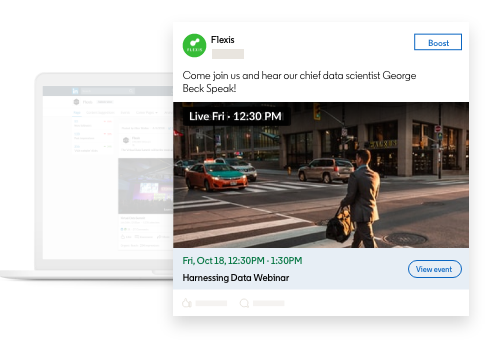
そういえば、視聴者が計画して登録するための十分な時間を与えるようにしてください。 LinkedIn は、ライブ イベントの通知とカレンダー スロットを提供することで、いくつかの作業を行います。 メーリング リストがある場合は、そこでも自分の存在を宣伝してください。
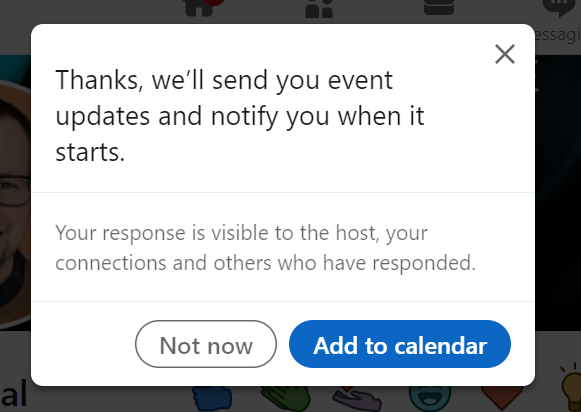
ブロードキャストが終了すると、LinkedIn を使用してページで共有したり、クリップを編集してフィードで宣伝したりできます。 これは、LinkedIn Lives を再利用し、常緑のコンテンツとして扱う方法を強調しています。
時間の経過に伴うライブ動画に関連する LinkedIn 分析を時間の経過とともに見てください。 次に、プレゼンテーションが対象視聴者の心に響くかどうかを判断できます。 詳細な分析データは、ページのフォロワーへのブロードキャストで利用できることに注意してください。
LinkedIn でライブ配信する準備はできていますか?
B2B ブランドであろうとクリエーターであろうと、視聴者を教育することが目標である場合は、LinkedIn Live を検討する価値があります。
ビデオ コンテンツを使用して、業界の専門家としての地位を確固たるものにすることは賢明な方法です。 多くのブランドがまだライブ ストリームの実験のみを行っているため、これは特に当てはまります。
LinkedIn でレベルアップする新しい方法をお探しですか? まだお持ちでない場合は、包括的な LinkedIn マーケティング ガイドをご覧ください。
